
 Funkcija pretvorbe trdega diska, vgrajena v Hyper-V, skoraj ni popoln pretvornik. Vse, kar lahko Microsoft-ov hipervizor s polnim delovnim časom naredi s svojimi virtualnimi trdi diski lastnega formata VHD in VHDX, je pretvoriti te formate drug v drugega, pa tudi spremeniti dinamični tip v fiksne in obratno.
Funkcija pretvorbe trdega diska, vgrajena v Hyper-V, skoraj ni popoln pretvornik. Vse, kar lahko Microsoft-ov hipervizor s polnim delovnim časom naredi s svojimi virtualnimi trdi diski lastnega formata VHD in VHDX, je pretvoriti te formate drug v drugega, pa tudi spremeniti dinamični tip v fiksne in obratno.
Ni mehanizma za pretvorbo virtualnih diskov v formate drugih hipervizorjev, kot je to na primer v programu VirtualBox kot del Hyper-V.
Spodaj bomo preučili, kako poteka proces pretvorbe diskov VHD in VHDX z nameščenimi gostujočimi OS v drugo vrsto in obliko. Diske bomo pretvorili s standardnimi funkcijami Hyper-V v sistemu Windows 10 in brezplačnim programom StarWind V2V Converter drugega proizvajalca..
Vsebina:
- Zakaj pretvoriti virtualne trde diske
- Pretvarjanje diskov VHD in VHDX iz dinamičnega v fiksni tip in obratno z uporabo Hyper-V
- Pretvarjanje VHDX v VHD in obratno iz VHD v VHDX s pomočjo Hyper-V
- Pretvorite VHDX v VMDK s pretvornikom StarWind V2V
1. Zakaj pretvoriti virtualne trde diske
Pri pretvorbi pogonov VHD in VHDX iz dinamičnega v fiksni tip se redko pojavijo potrebe. Menijo, da je virtualni trdi disk fiksnega tipa hitrejši od pogona dinamičnega tipa. Pravzaprav niti en programski čip ne bo virtualnega stroja naredil bolj produktivnega, saj je to mogoče zaradi strojnih zmogljivosti gostitelja (fizičnega računalnika). Količina RAM-a v 8 GB ali več, ločen trdi disk (ali celo SSD) za gostovanje datotek navideznih strojev na njem, sodoben procesor - to je osnovni recept za delovanje hipervizorjev za nekomercialno uporabo.
Od pretvorbe prvotno ustvarjenih fiksnih vrst virtualnih diskov v vrste dinamične porabe več. Fiksni virtualni disk na fizičnem računalniku takoj zavzame prostor, ki je enak celotni prostornini, kot da bi bil popolnoma zamašen s podatki. Medtem ko se dinamični tip diska povečuje, ko napolni podatke, zavzame manj prostora na fizičnem računalniku.
Pretvorba diskov VHD v novejšo obliko navideznega diska, s katero deluje Hyper-V - VHDX, bo izvedena, če izkoristite slednje. Glavni so do 64 TB, medtem ko starejši format VHD in VHDX zagotavljata največ 2 TB in višjo stopnjo preprečevanja izgube podatkov v primeru izpada električne energije. Poleg tega imajo VHDX enako količino prostora na virtualnem disku zavzamejo manj prostora na fizičnem trdem disku kot VHD.
Pretvarjanje diskov iz VHDX v stari format VHD je lahko pomembno v primeru prenosa virtualnega stroja v starejše različice Hyper-V (pod 3.0). Te ne delujejo z VHDX pogoni.
Navidezne stroje Hyper-V prve generacije, ki temeljijo na VHD pogonu, je mogoče zagnati v hipervizorjih VMware in VirtualBox brez kakršnih koli postopkov pretvorbe. Tako VMware kot VirtualBox podpirata ustvarjanje in delovanje virtualnih strojev na osnovi diskov formata VHD. Toda z dosedanjo obliko VHDX ti hipervizorji ne zagotavljajo dela.
Pretvarjanje formatov navideznega trdega diska nekaterih hipervizorjev v oblike drugih je univerzalen, hiter način za prenos virtualnih strojev na drugega hipervizorja. V primeru diskov VHDX pa je to tudi edina možna možnost, ki omogoča prenos virtualnih računalnikov Hyper-V na hipervizorje VMware in VirtualBox.
2. Pretvarjanje diskov VHD in VHDX iz dinamičnih v fiksne in obratno s Hyper-V
Za pretvorbo diska mora biti virtualni stroj, ki ga uporablja, v izklopljenem stanju. Hyper-V ponuja dva načina za spreminjanje diskov - posebno funkcijo v upravitelju in v parametrih vsakega posameznega virtualnega stroja samo za disk tega stroja. Najprej razmislite o prvi možnosti in pretvorite dinamični pogon VHDX v fiksno. Za VHD bo postopek enak..
V Hyper-V Manager izberite navidezni stroj, za katerega je potrebna pretvorba diska. V kontekstnem meniju na izbranem stroju potrebujemo "Parametri".
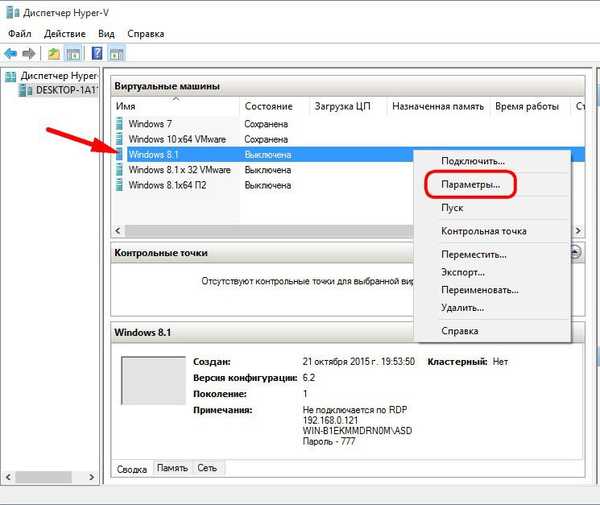
V oknu, ki se prikaže na levi strani, v razdelku »Oprema«, v podpoglavju krmilnikov, kliknite na trdi disk virtualnega stroja. Na desni vidimo pot do njegove datoteke. Podrobne informacije o obliki in vrsti diska bodo prikazane v ločenem majhnem oknu z lastnostmi, ko kliknete gumb "Preveri".
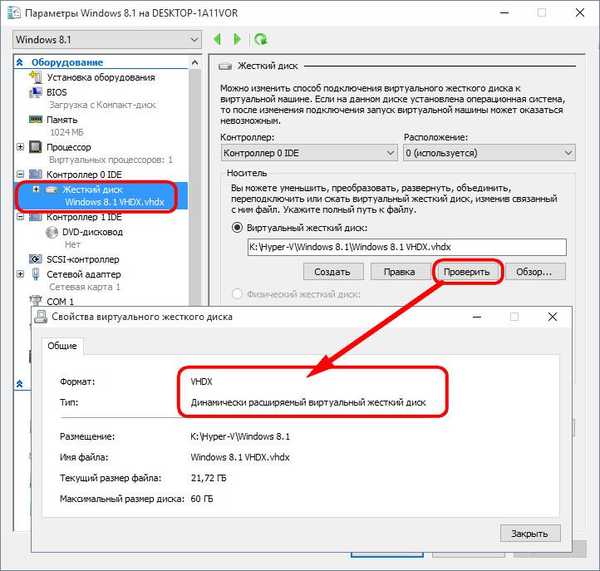
V našem primeru imamo virtualni stroj Hyper-V prve generacije, nameščen na dinamičnem pogonu VHDX. Pretvorite disk v fiksno. V oknu z možnostmi kliknite gumb »Uredi«.
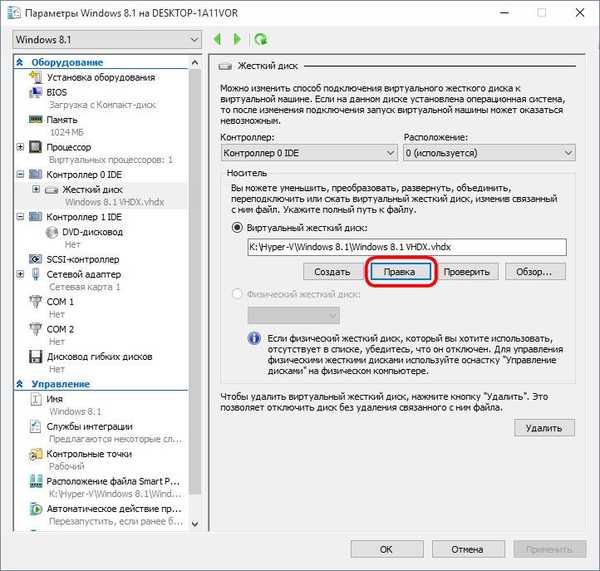
V prvem oknu čarovnika za spremembo diska kliknite »Naprej«.
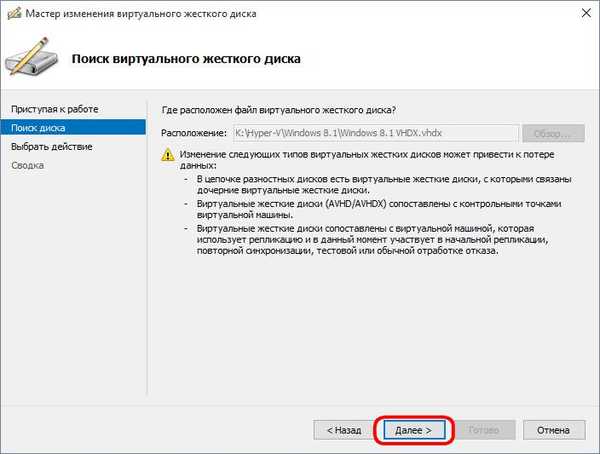
Izberite element "Pretvori". Kliknite "Naprej".
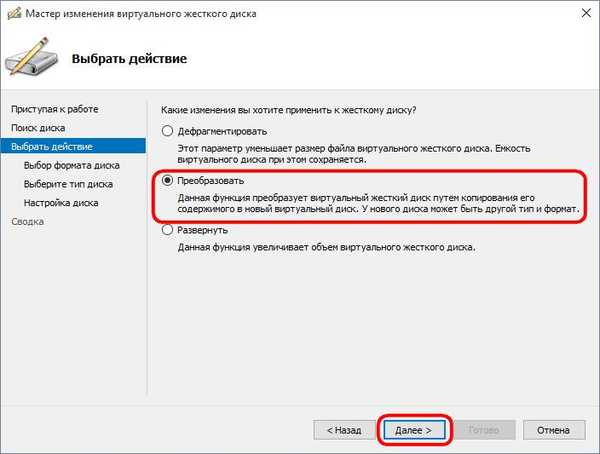
Pustite vnaprej določeno obliko diska VHDX. Kliknite "Naprej".
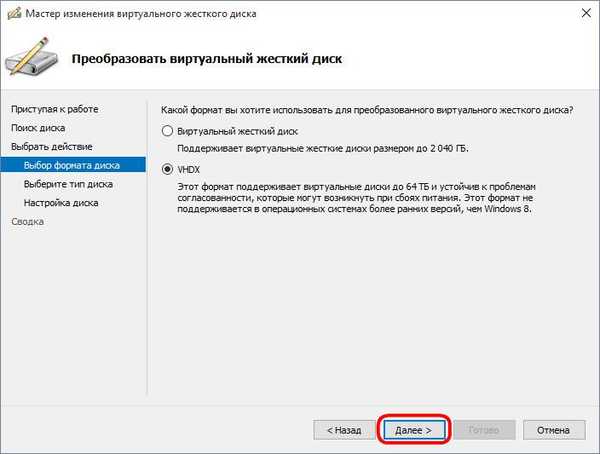
Izberemo prvo postavko "Fiksna velikost" za pretvorbo dinamičnega diska v enega. In obratno - izberite drugo postavko "Dynamically Deploying", če morate fiksni disk pretvoriti v to vrsto. Kliknite "Naprej".
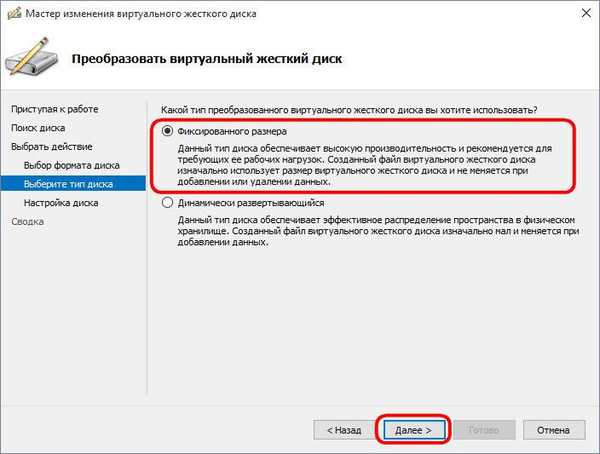
Pretvorjeni pogon bo nova datoteka, zato mu mora biti dodeljeno ime in mesto za shranjevanje v računalniku. Kliknite "Naprej".
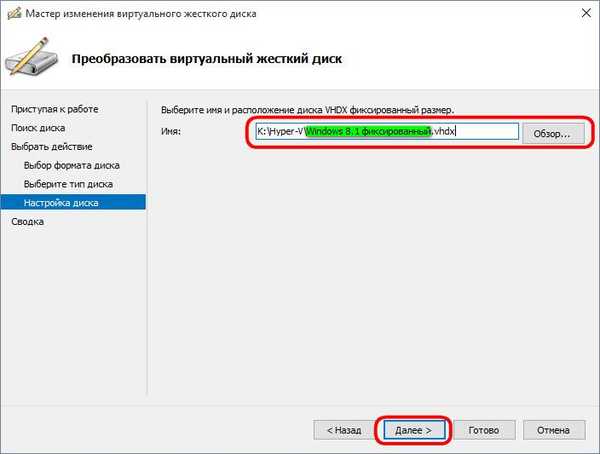
Kliknite "Dokončaj", da začnete postopek pretvorbe..
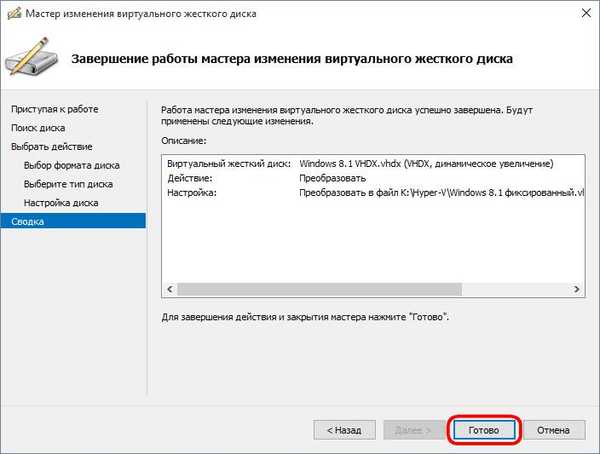
Po končani pretvorbi preverimo nov disk. V orodju Hyper-V Manager v orodni vrstici na desni kliknite ukaz "Preveri disk". V oknu raziskovalca določite pot do pretvorbenega diska.
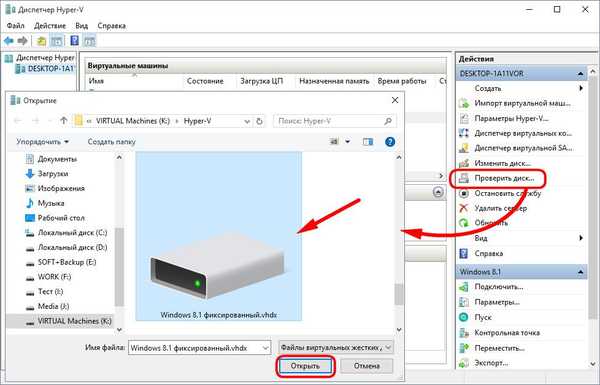
Okno z lastnostmi diska bo prikazalo vrsto. V našem primeru je ta vrsta fiksna, kar je dejansko zahtevalo postopek pretvorbe.
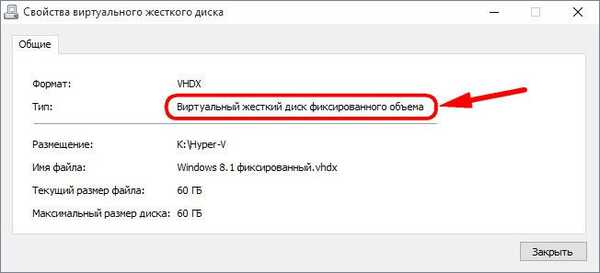
3. Pretvorite VHDX v VHD in obratno iz VHD v VHDX z uporabo Hyper-V
Izvirno obliko diska VHDX bomo na primer pretvorili v VHD, tako da ga bomo lahko uporabljali za ustvarjanje in zagon virtualne naprave v hipervisorjih VMware in VirtualBox. Če želite to narediti, uporabite nekoliko drugačen način za spreminjanje virtualnih trdih diskov. Kliknite "Spremeni disk" - ukaz, ki se nahaja v orodni vrstici na desni v oknu Hyper-V Manager.
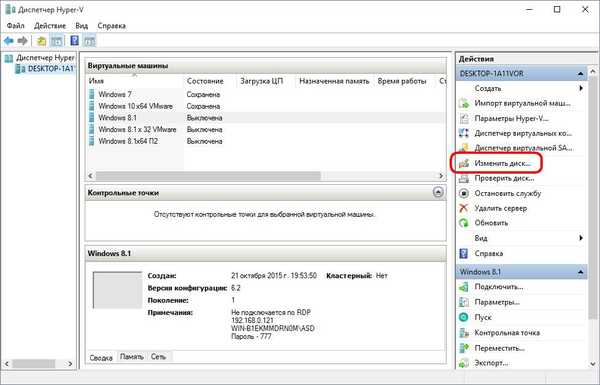
Ta funkcija zažene zgoraj opisanega čarovnika za spremembo virtualnega trdega diska. V pozdravnem oknu čarovnika kliknite »Naprej«.
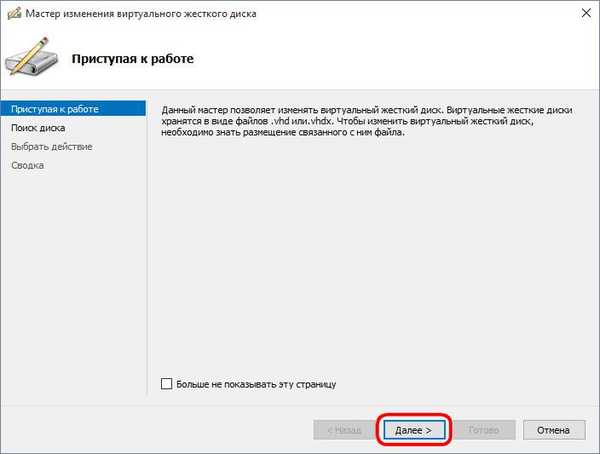
Zdaj morate določiti pot do pretvorljivega diska. Kliknite "Naprej".
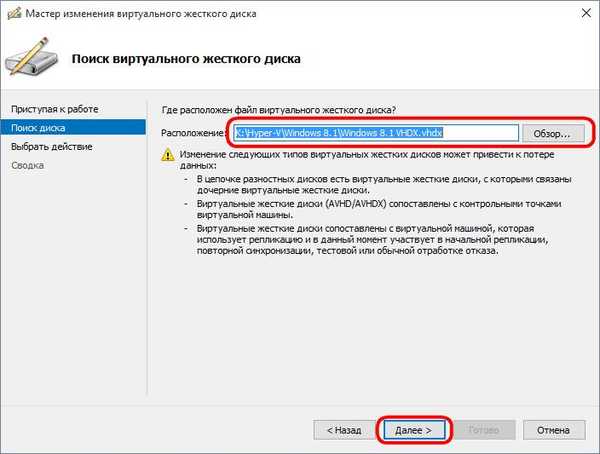
Izberite "Pretvori".
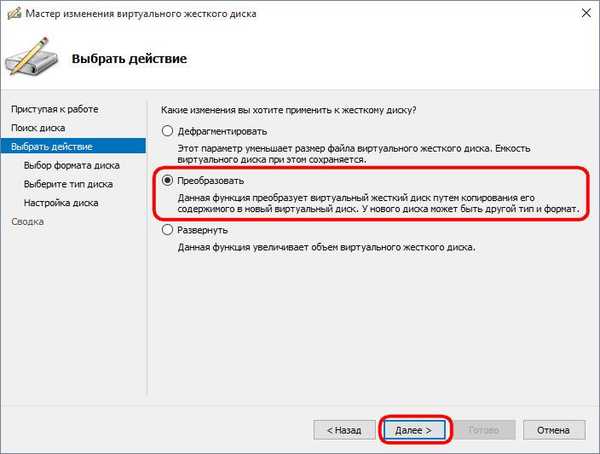
V našem primeru potrebujemo prvo postavko - "Virtual Hard Disk", gre tudi za disk v formatu VHD. Če želite pretvoriti disk iz VHD v VHDX, s povratnimi podatki, izberite drugo postavko - "VHDX". Kliknite "Naprej".
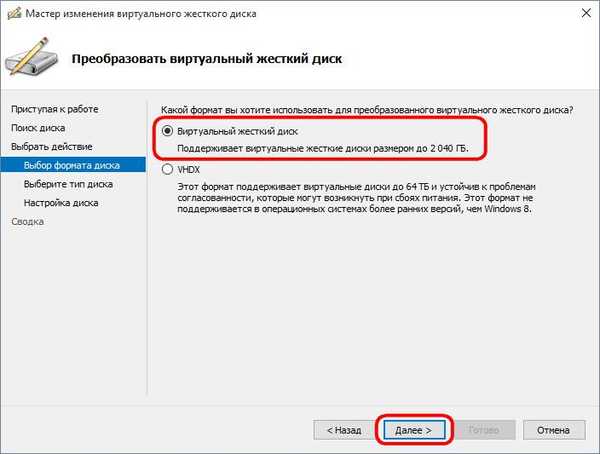
Prednastavljena vrsta diska - dinamična - dopust. Kliknite "Naprej".
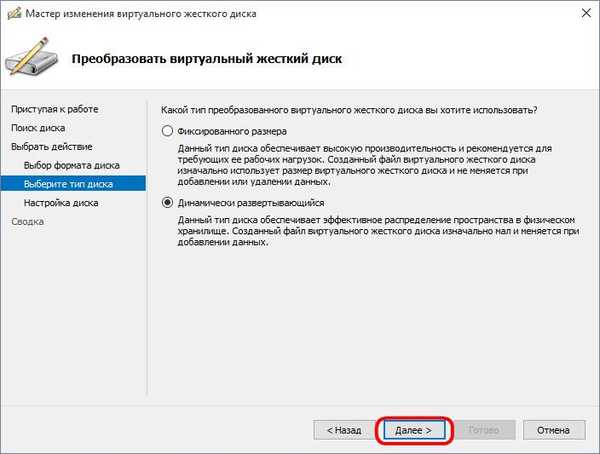
Določite pot in ime prihodnjega VHD pogona. Kliknite "Naprej".
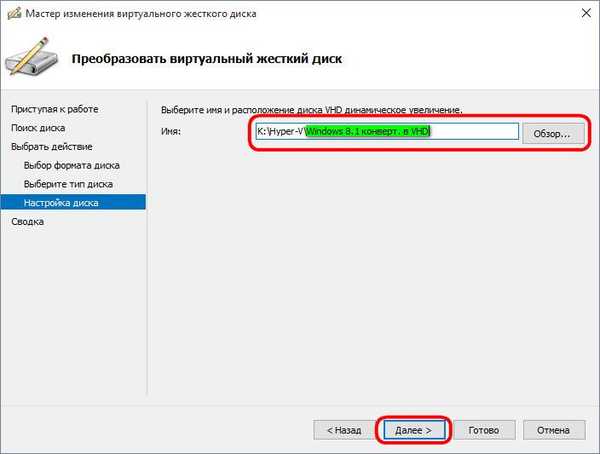
Kliknite "Končaj" in počakajte, da se postopek pretvorbe zaključi.
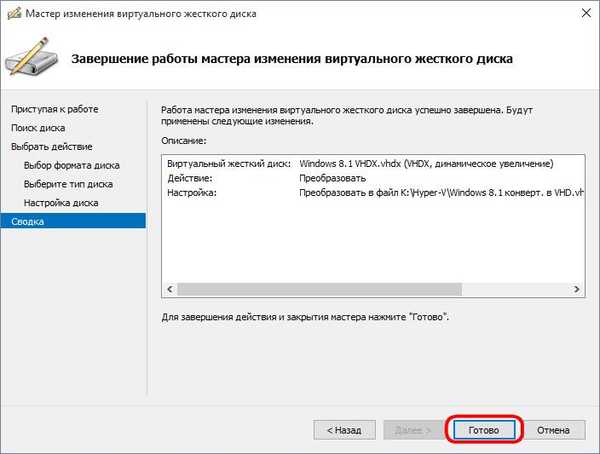
Po končani pretvorbi lahko preverite disk. V Hyper-V Managerju kliknite "Check Disk" in določite pot do pretvorjene VHD datoteke.
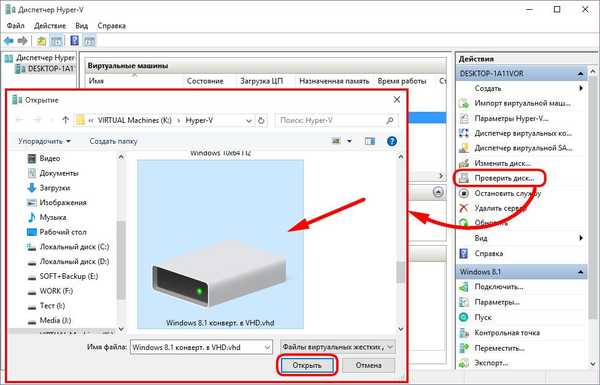
Kot vidite, je bil disk spremenjen iz VHDX formata v format VHD.
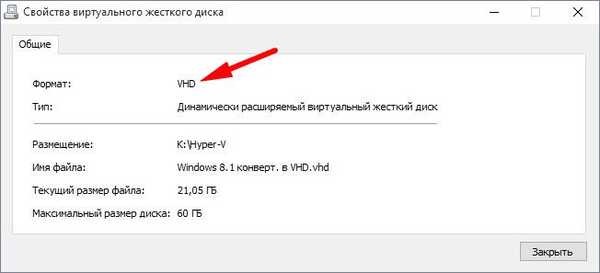
Poleg tega operacijski sistem Windows 8.1, nameščen na tem virtualnem disku, uspešno deluje na hipervisorjih VMware in VirtualBox.

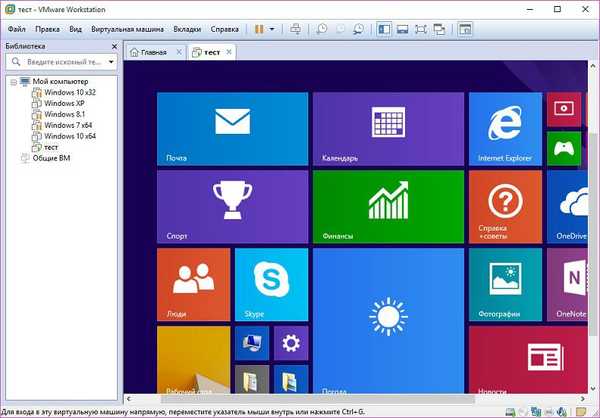
Enakega uspeha ne bi smeli pričakovati s pretvorjenimi VHD diski virtualne naprave Hyper-V druge generacije, ustvarjenimi s programsko opremo, ki temelji na UEFI. Res je, le v primeru programa VirtualBox. Trenutna različica VMware Workstation 12 predvideva ustvarjanje navideznih strojev s tipko vdelane programske opreme EFI in s tem lahko zagotovi delovanje nekdanjih virtualnih strojev Hyper-V druge generacije, katerih navidezni trdi disk je bil pozneje spremenjen v format VHD. Če želite to narediti, morate pri ustvarjanju novega virtualnega računalnika VMware določiti vrsto strojne programske opreme - EFI.
4. Pretvorite VHDX v VMDK s StarWind V2V Converter
Univerzalni način za prenos virtualnih strojev iz Hyper-V na druge hipervisorje s pretvorbo datotek navideznega trdega diska z nameščenimi operacijskimi operacijskimi sistemi ni omejen samo na format VHD, če uporabljate orodja za nujne primere. Za pretvorbo diskov VHD in VHDX v VMDK je zasnovan poseben program StarWind V2V Converter. Po izpolnitvi prijavnice za registracijo StarWind računa ga je mogoče brezplačno prenesti na spletno mesto razvijalca. Povezava za prenos namestitvenega programa prihaja do e-pošte, ki je navedena v registracijskih podatkih.
S formo navideznih trdih diskov VMDK deluje ne le "domači" hipervizor VMware, ampak tudi VirtualBox. Procesu pretvorbe diskov VHDX v diske VMDK še vedno ni mogoče preprečiti, če morate zagnati virtualni stroj Hyper-V na VMware ali VirtualBox. Toda pretvorba formata VHD, ki ga podpirata tako VMware kot VirtualBox, ima svoje prednosti - pogoni VMDK so varčnejši pri uporabi prostora na disku fizičnega računalnika kot pogoni VHD.
StarWind V2V Converter lahko pretvori VHD in VHDX pogone v VMDK pogone. In obratno - VMDK pogoni na VHD in VHDX pogone. Za diske VHD in VMDK med pretvorbo lahko izberete druge kot obstoječe vrste - dinamične ali fiksne. Razmislite o programu na primeru pretvorbe VHDX diska v disk VMDK.
Zaženite StarWind V2V Converter in takoj kliknite »Naprej«.
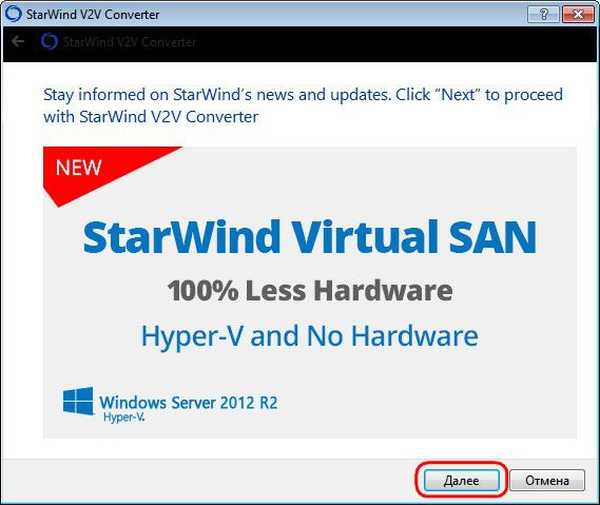
Določite pot izvorne datoteke VHDX. Kliknite "Naprej".
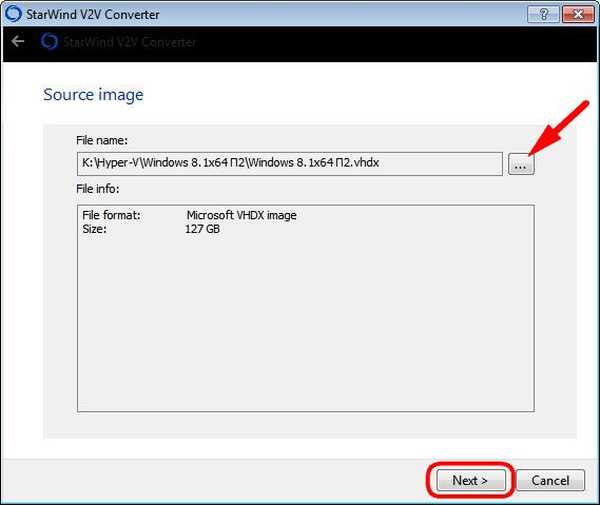
Izberite obliko in vrsto diska VMDK. V našem primeru je bila izbrana prva možnost - VMware rastljiva slika. To je dinamična vrsta diska. Druga možnost, vnaprej dodeljena slika VMware, je vrsta fiksnega diska. Kliknite "Naprej".
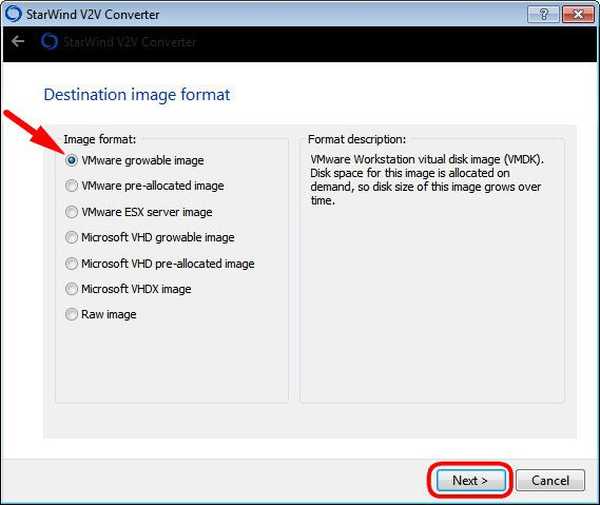
Pri ustvarjanju virtualnih strojev priporočamo, da za krmilnik VMware izberemo SCSI in ga bomo izbrali. Kliknite "Naprej".
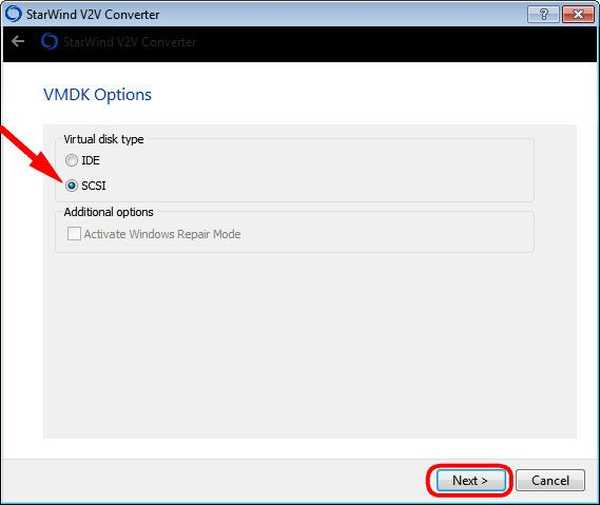
S tipko za brskanje določite pot za ustvarjanje diska VMDK na izhodu. Kliknite "Naprej".
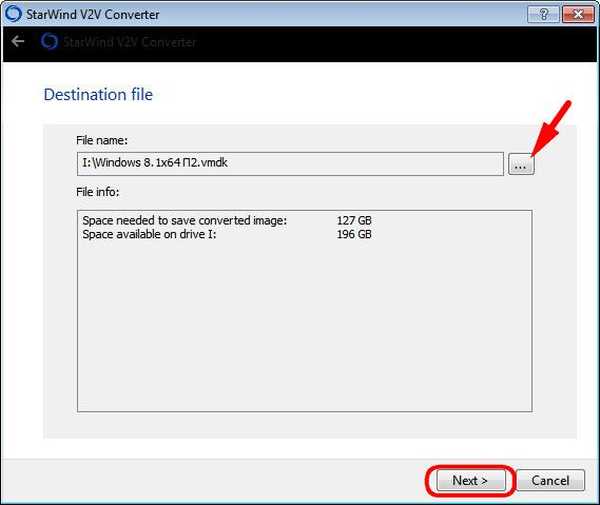
Začel se bo postopek pretvorbe. Po zaključku kliknite »Dokončaj«.
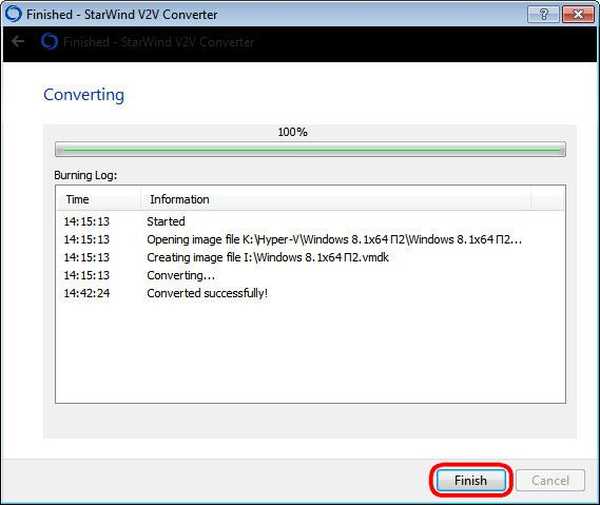
In pravzaprav lahko začnete ustvarjati virtualni stroj iz obstoječega pogona VMDK v hipervizorjih VMware in VirtualBox.
Imejte lep dan!











